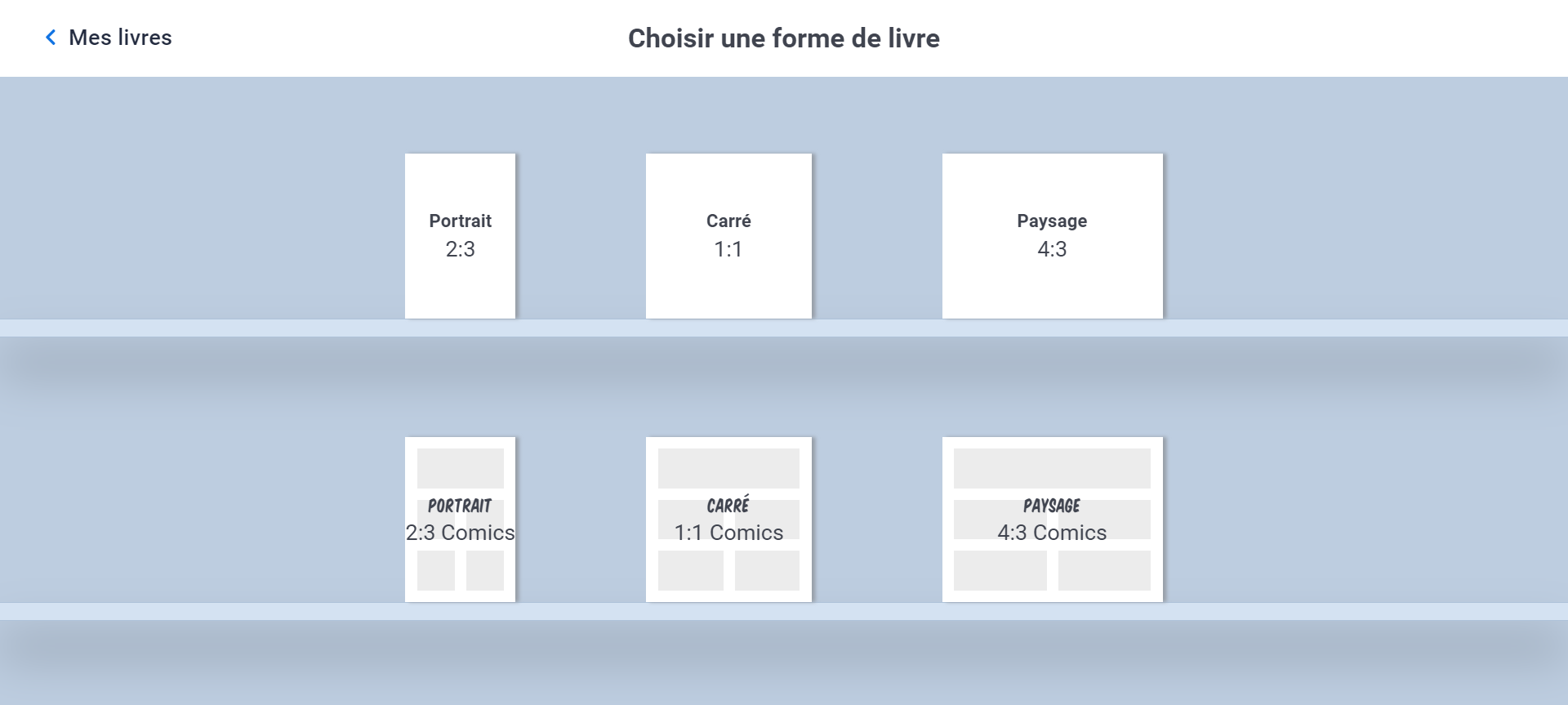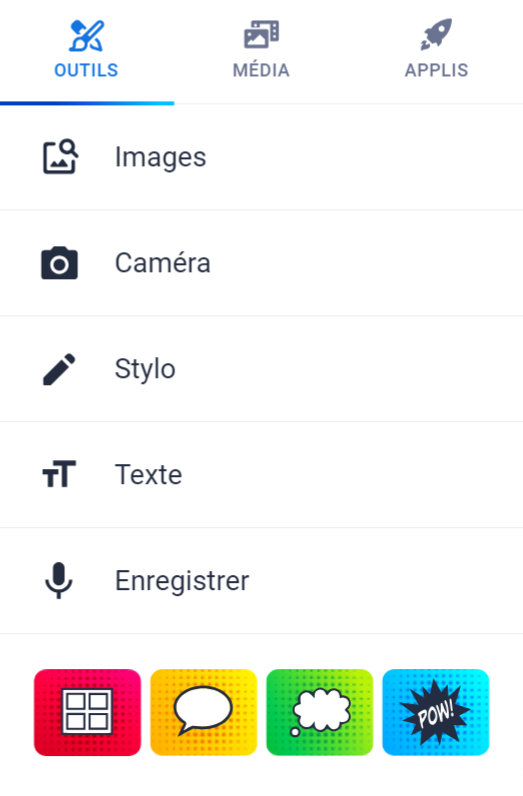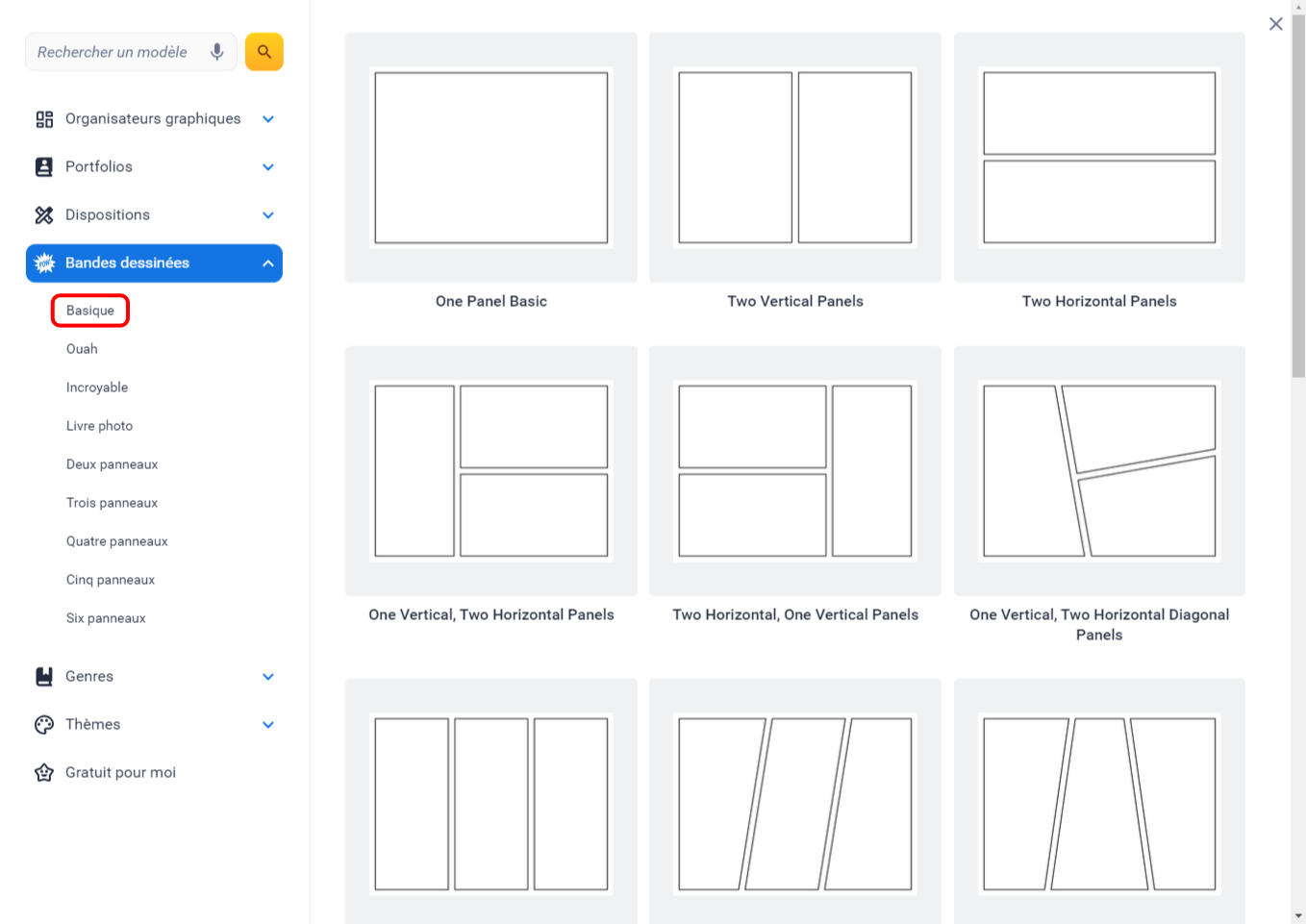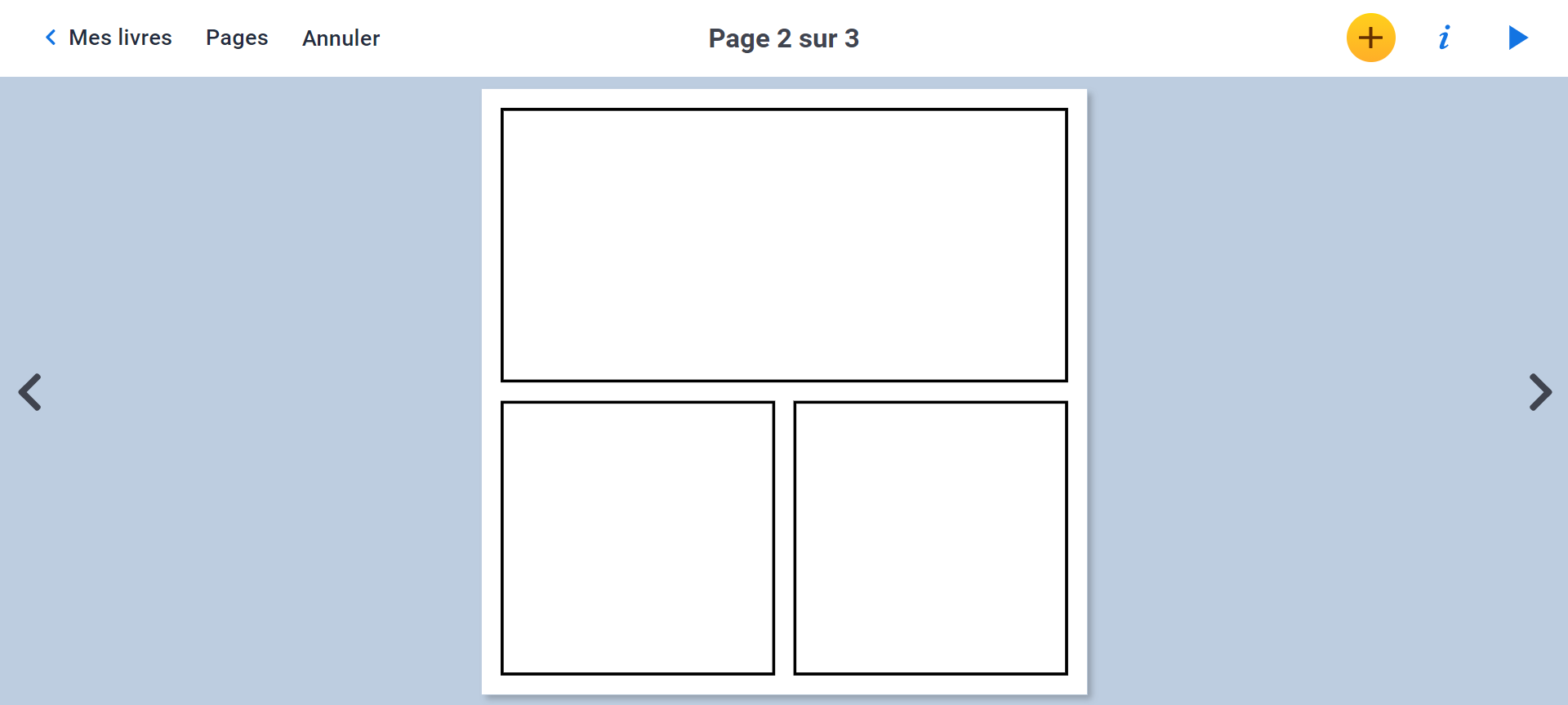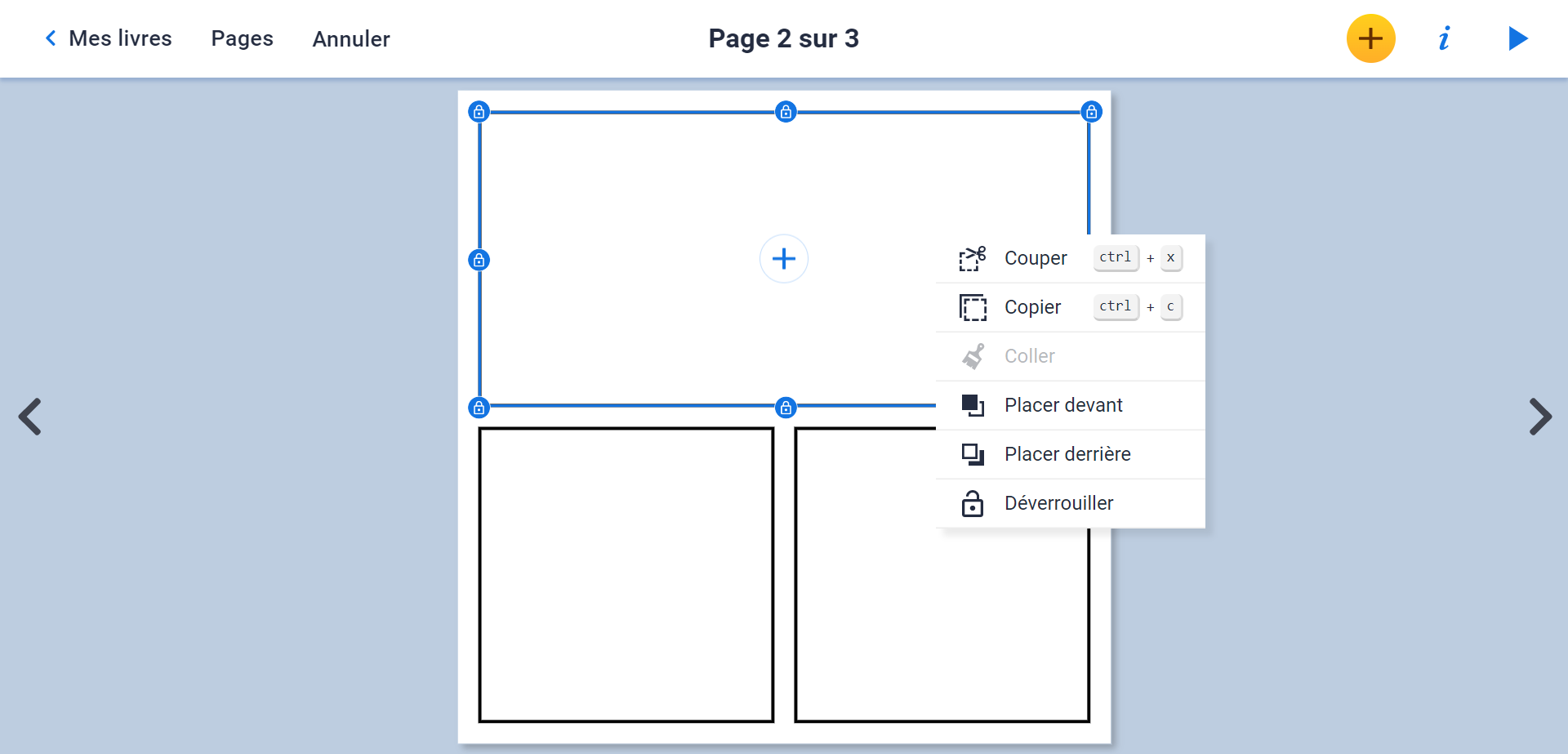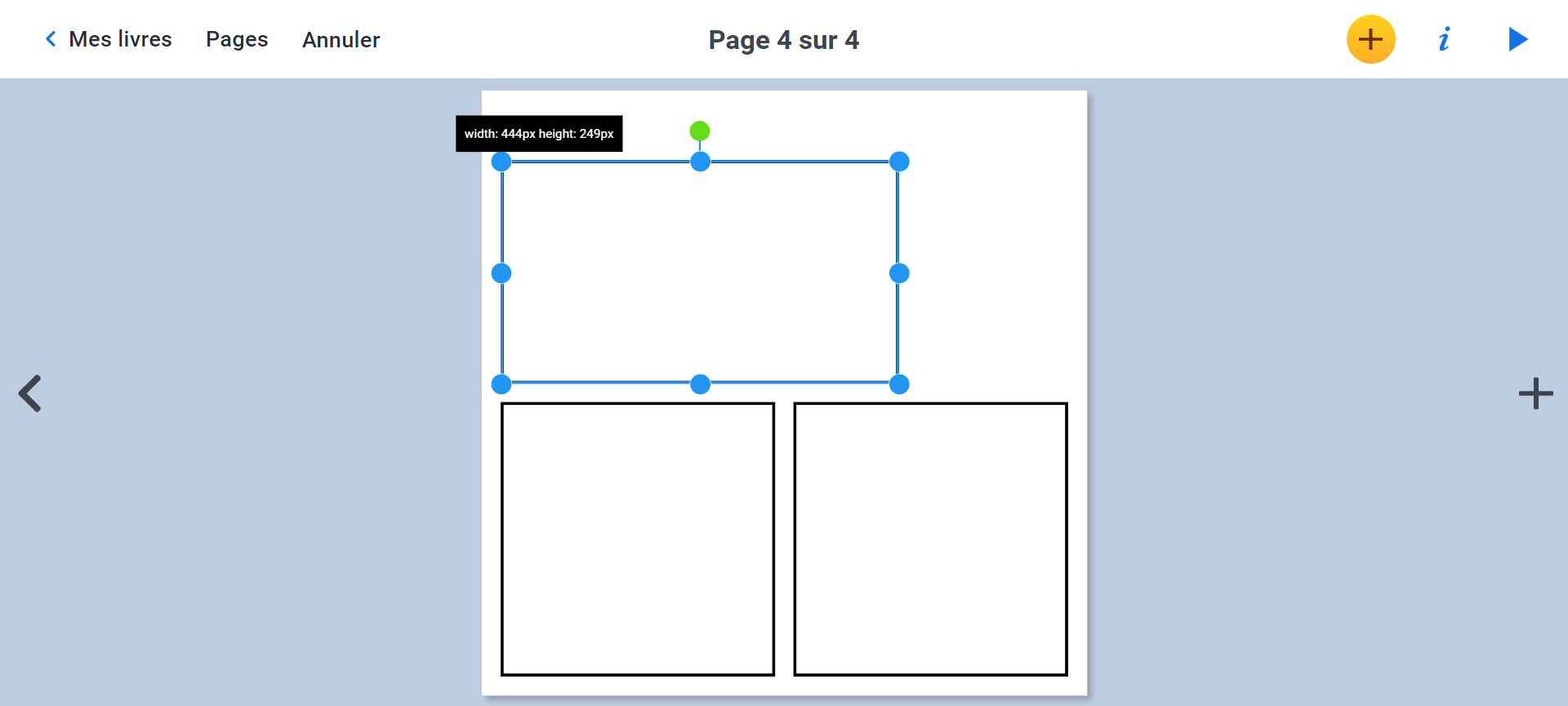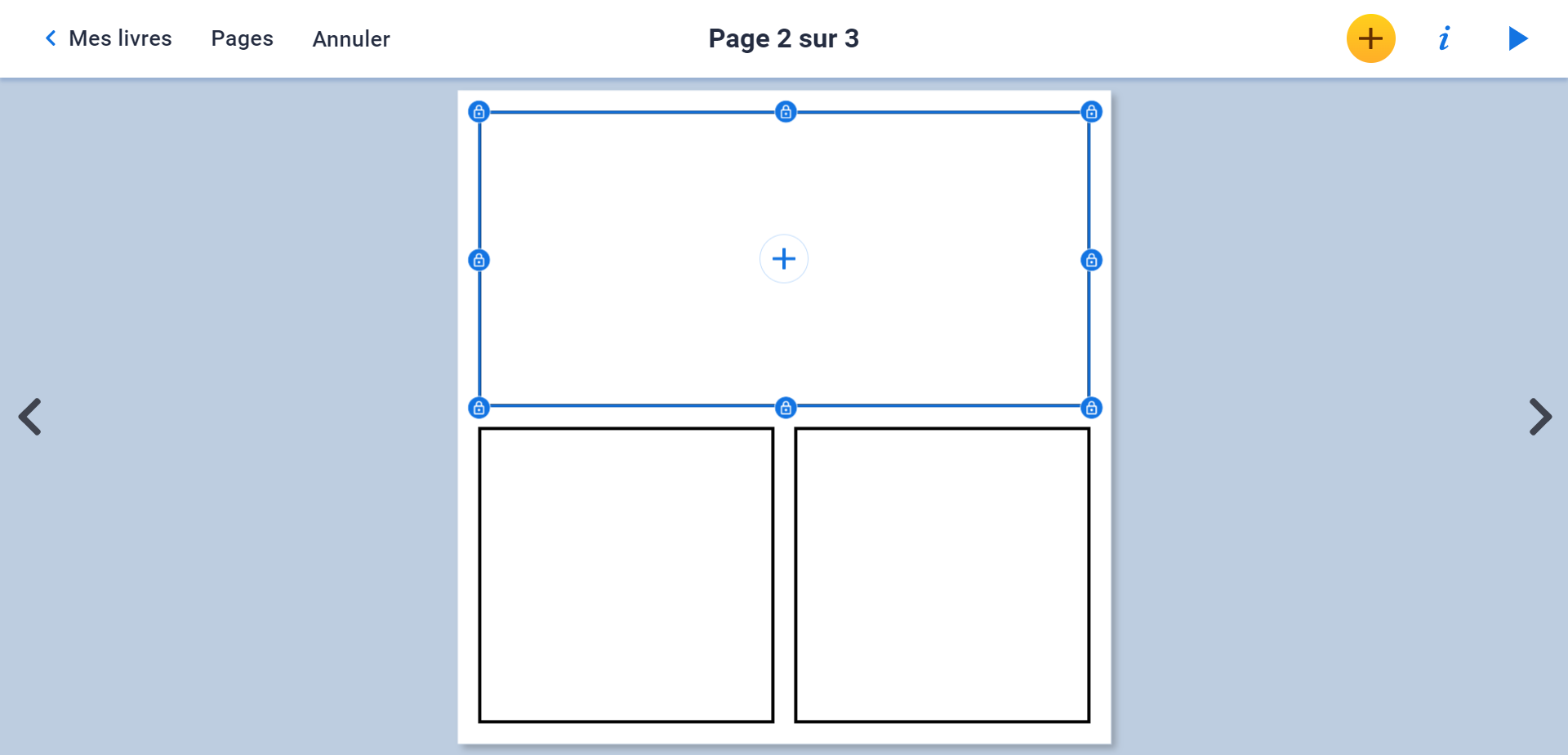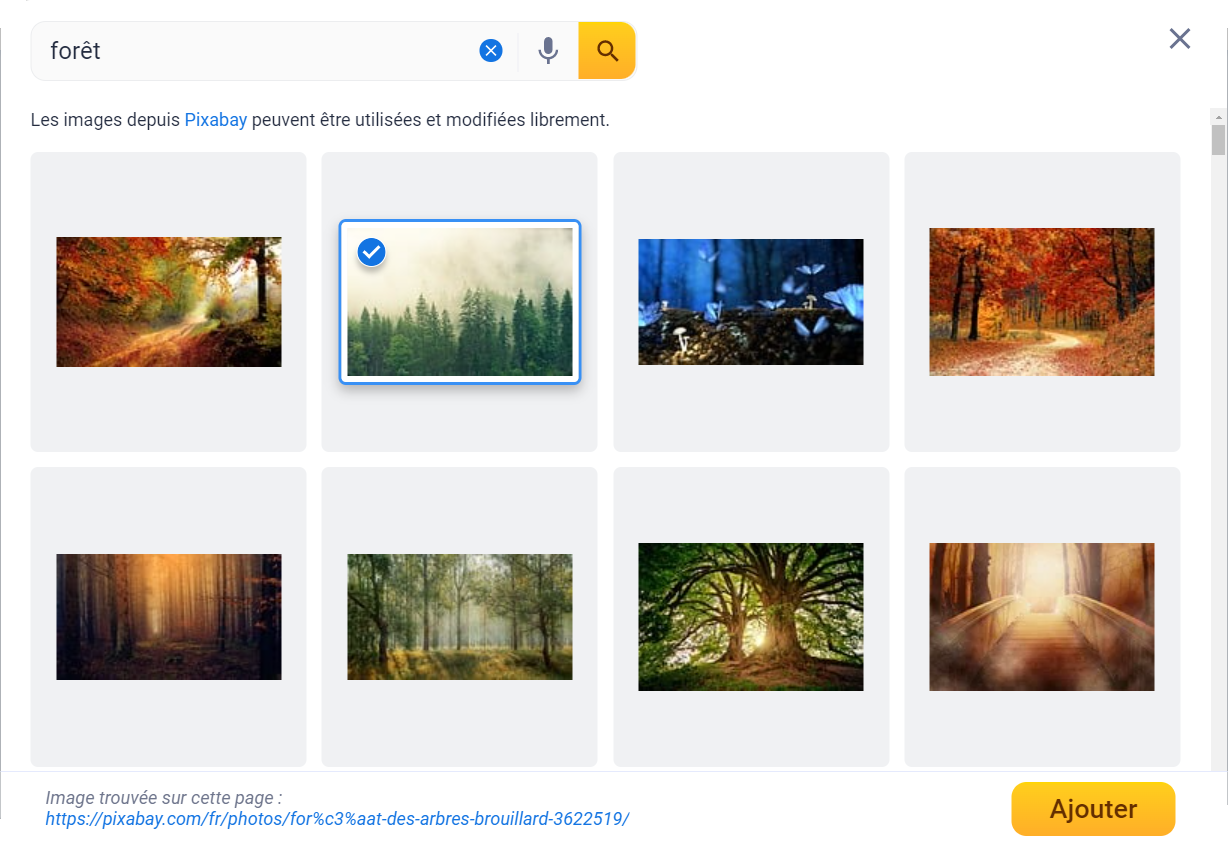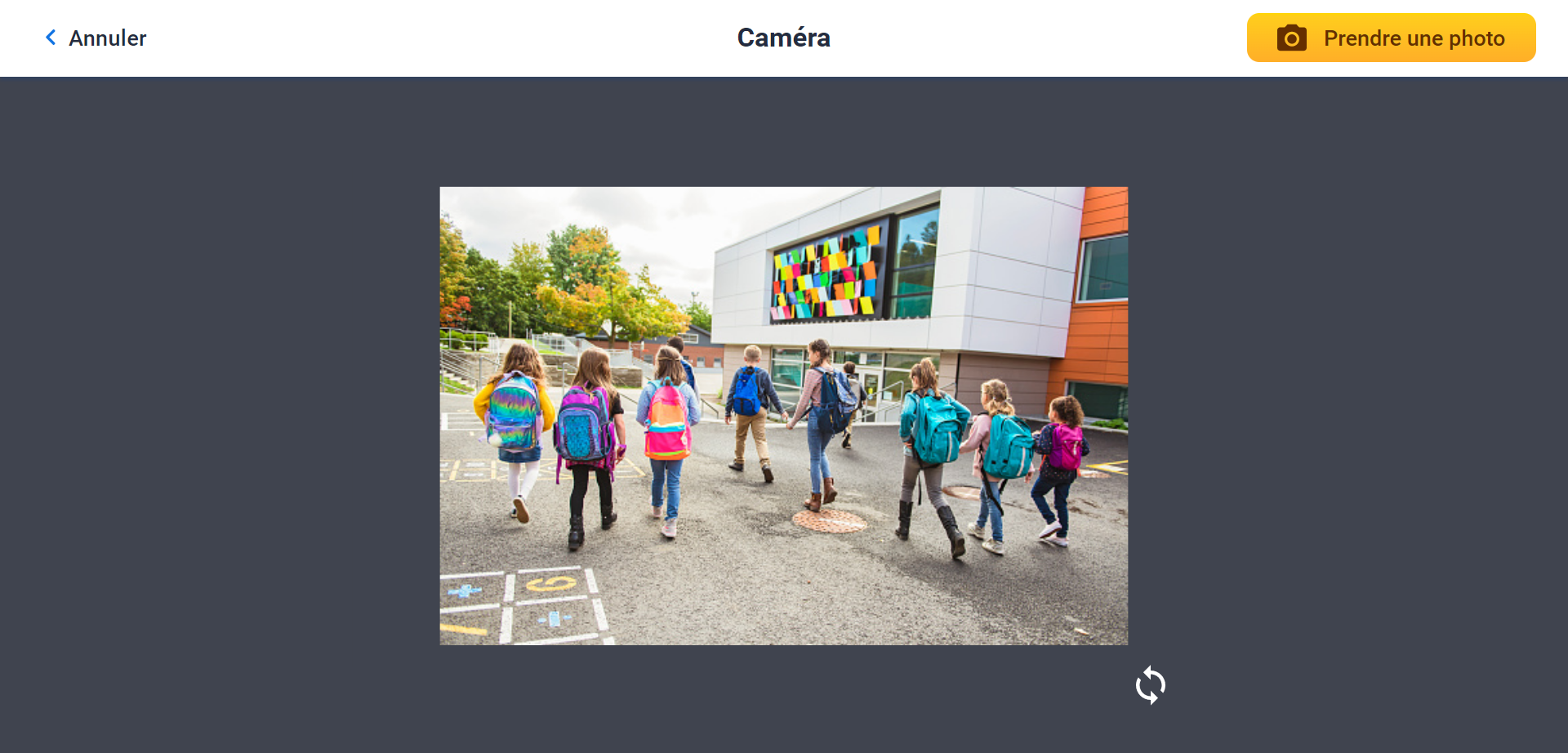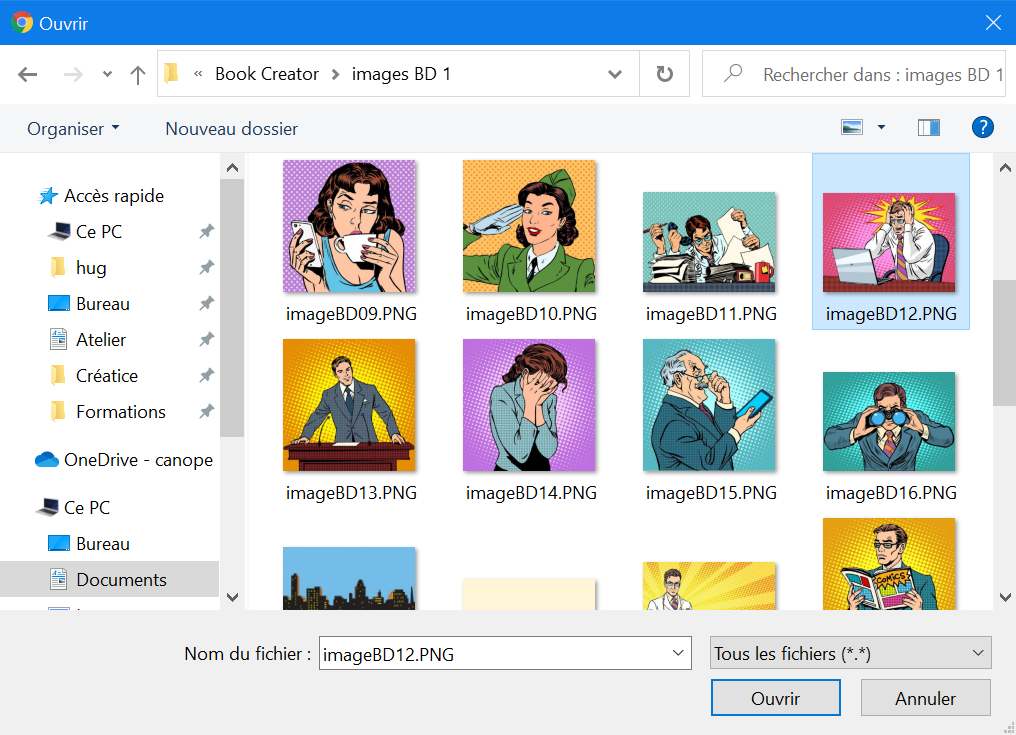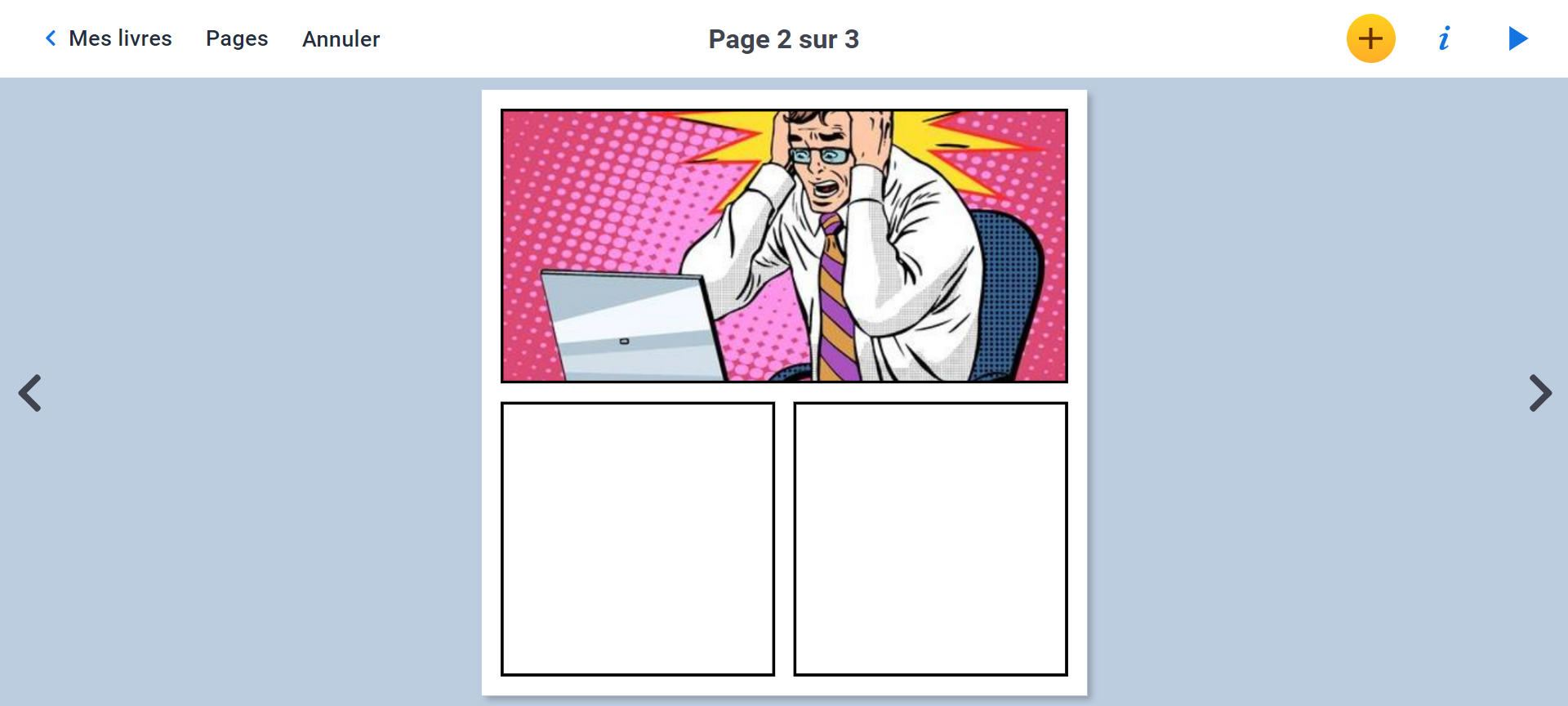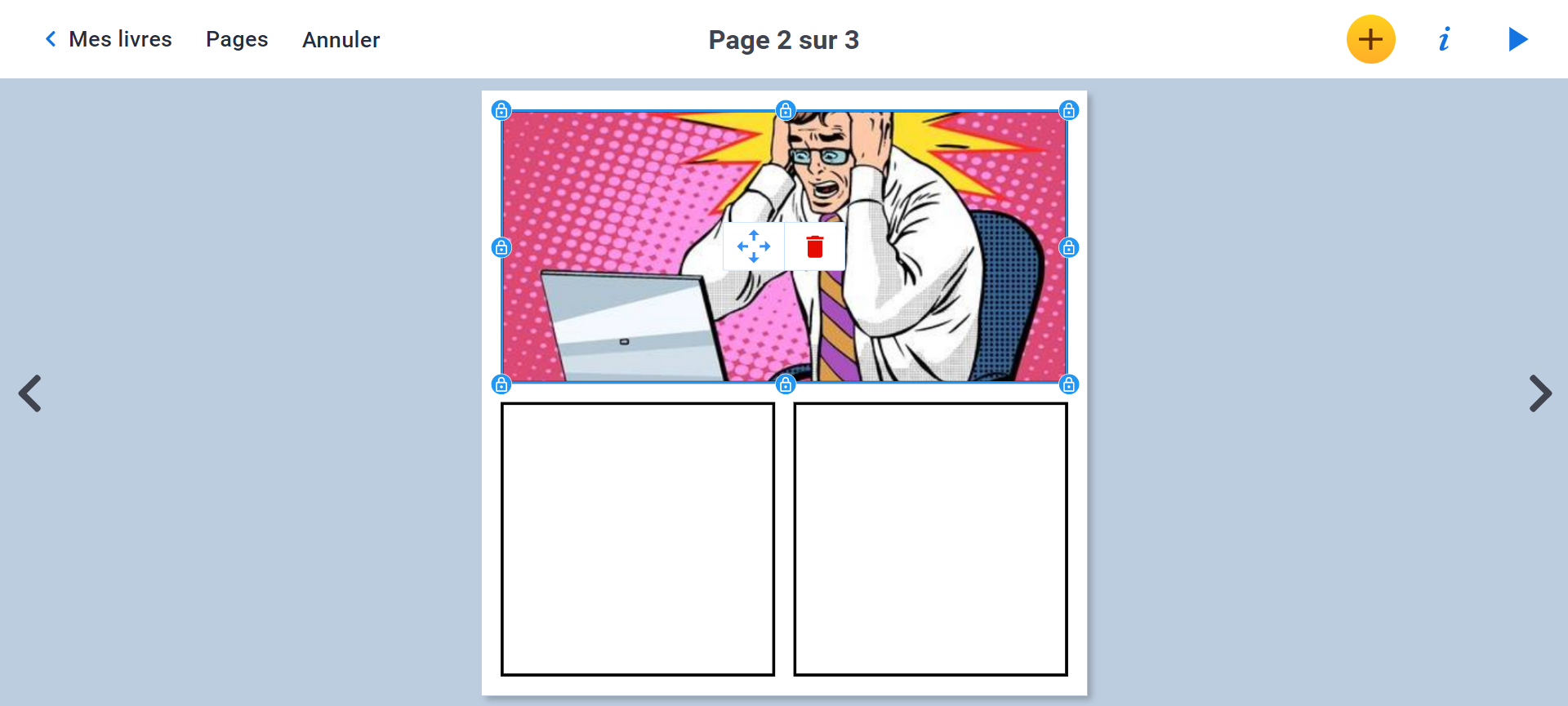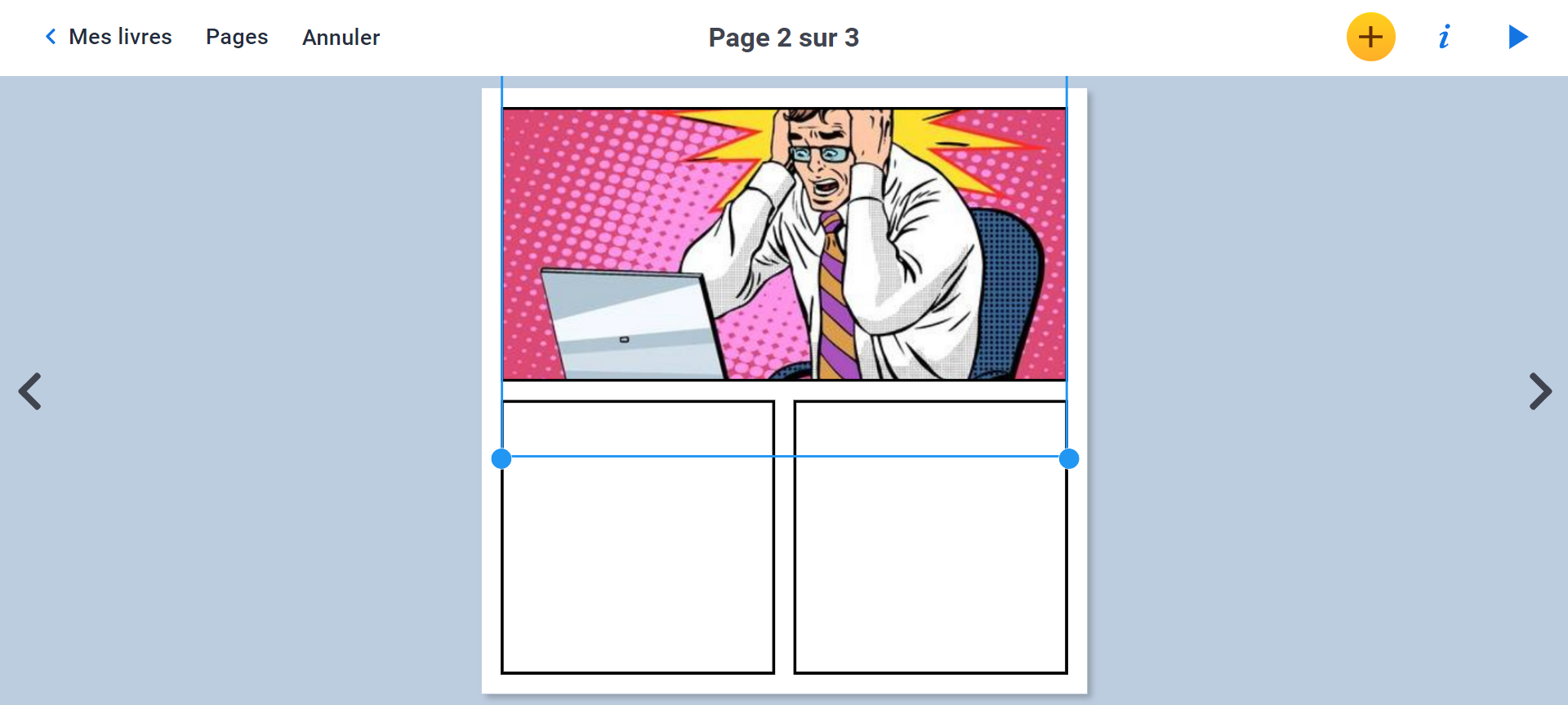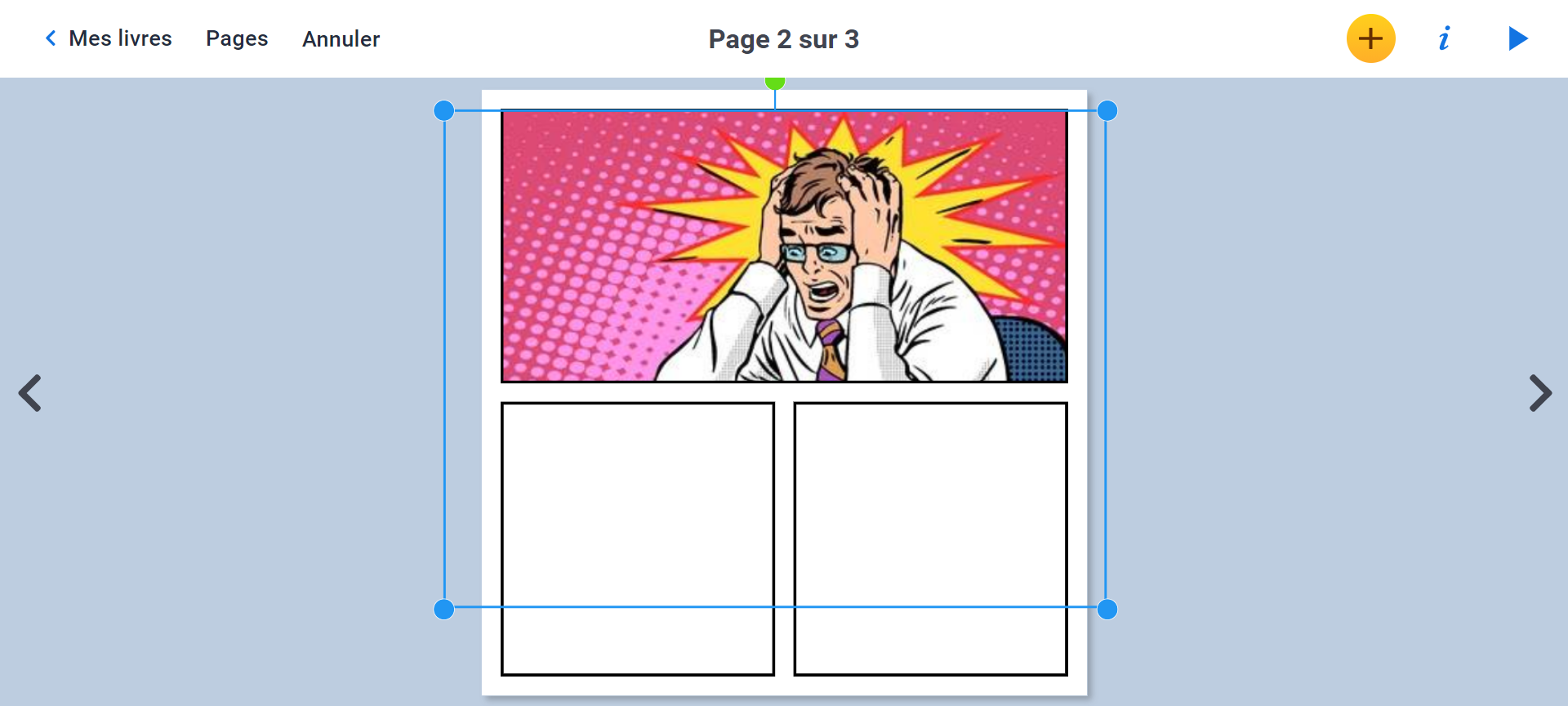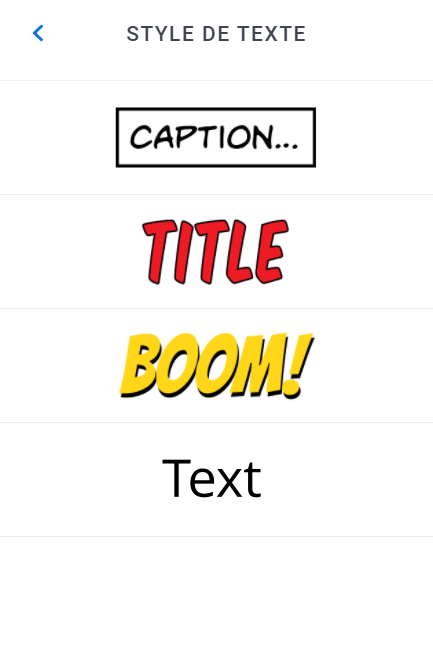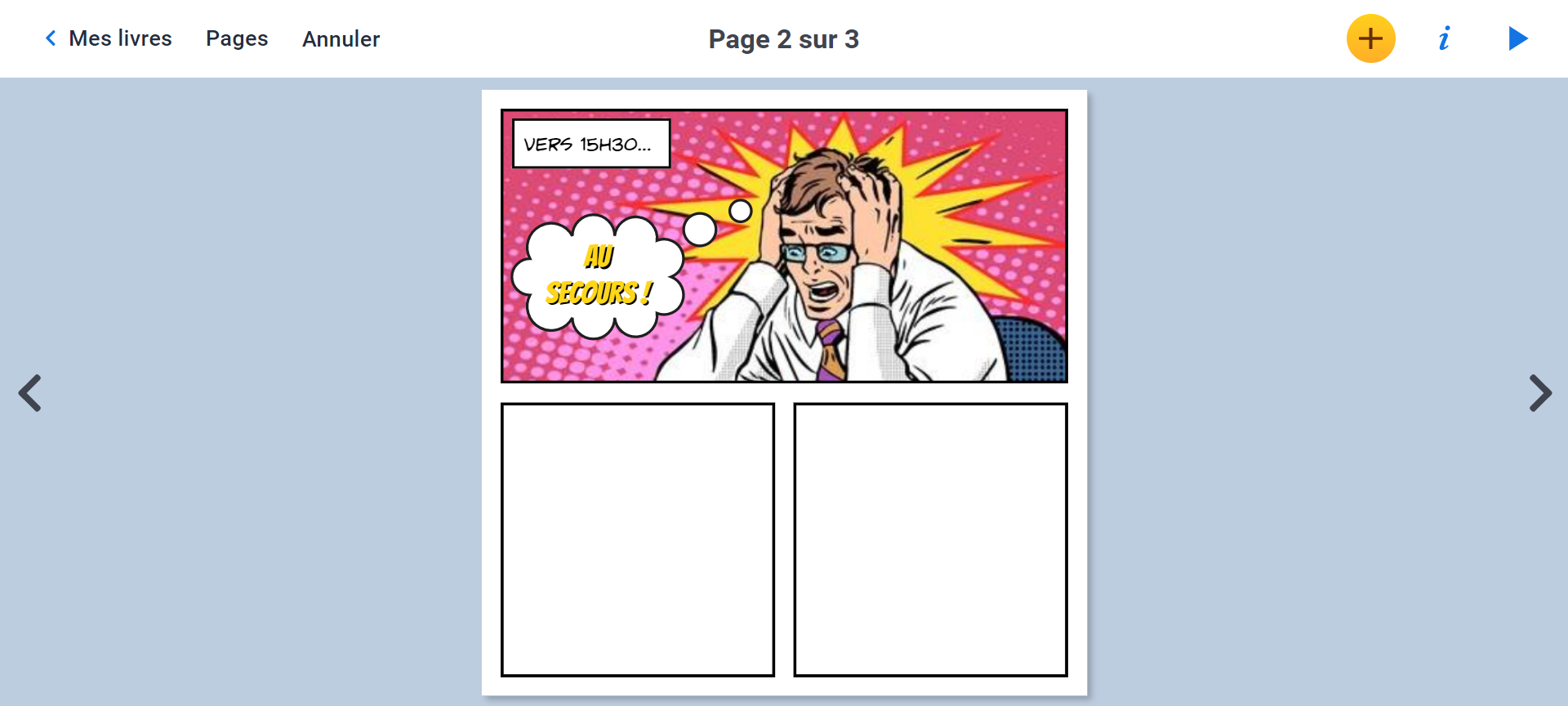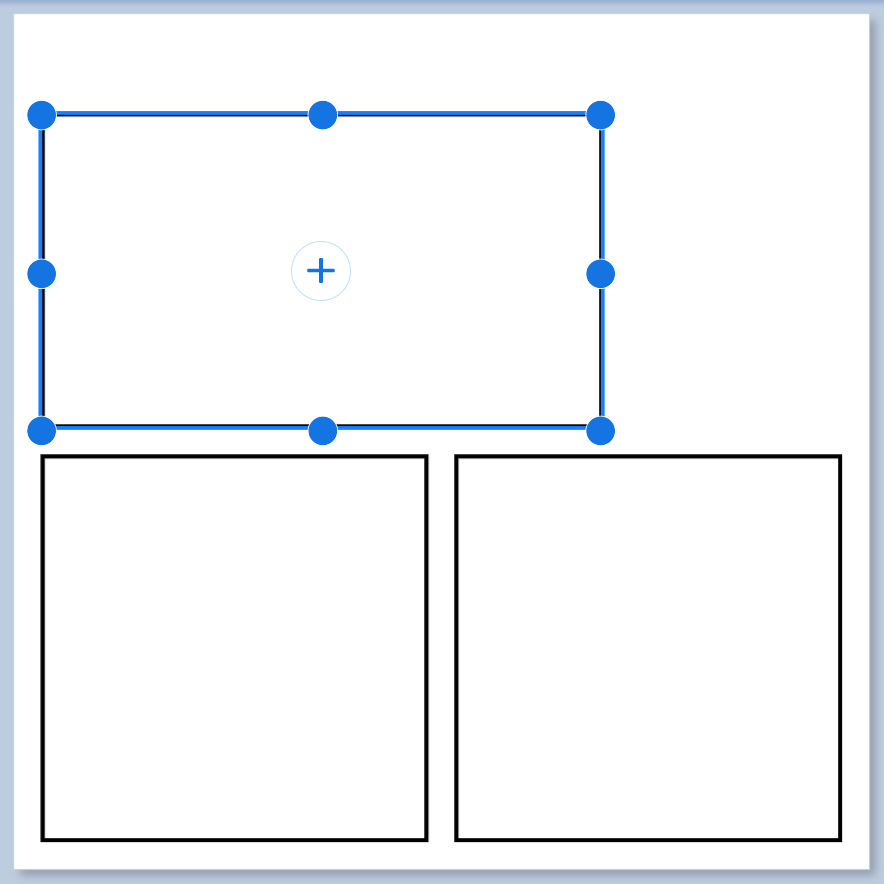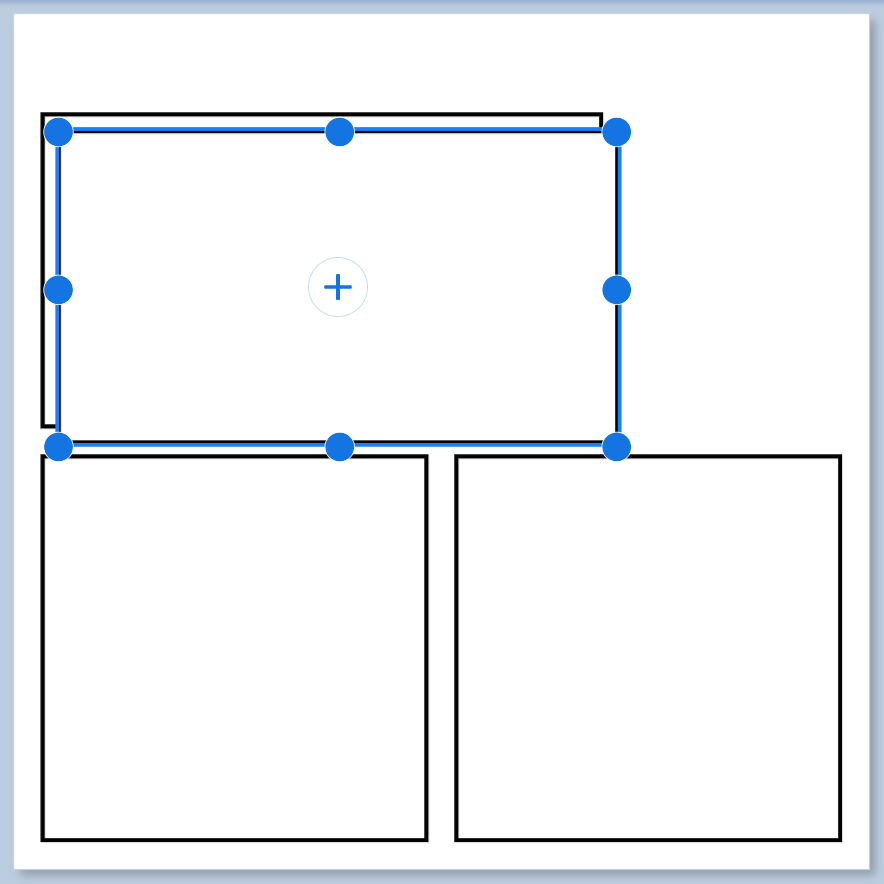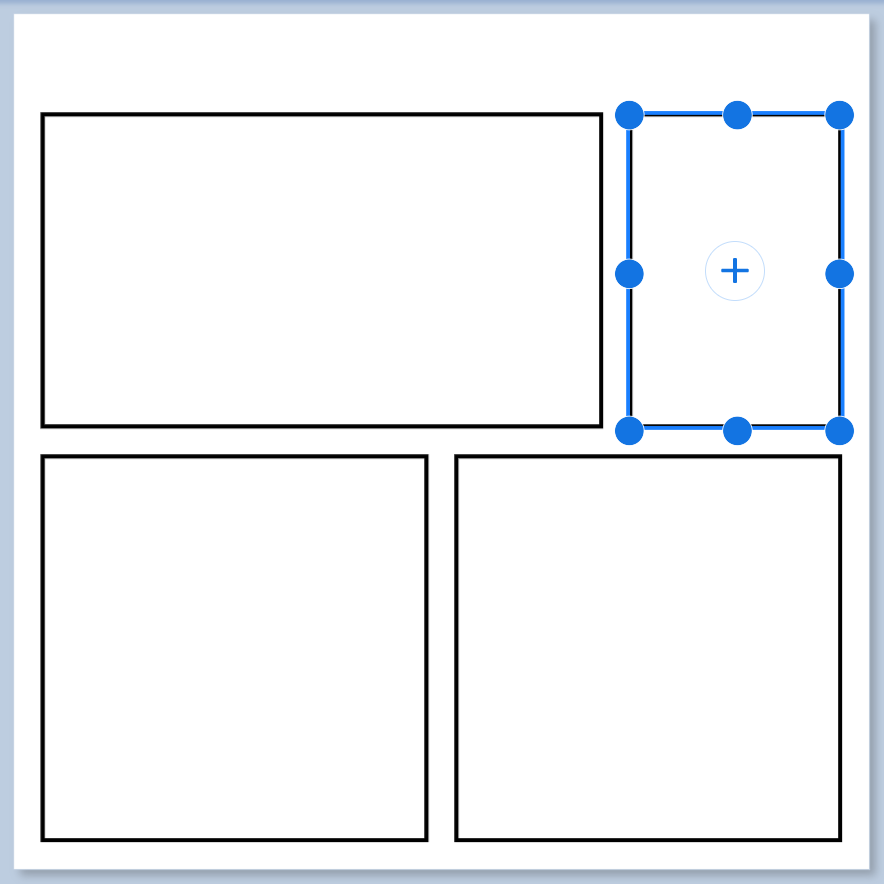Cliquer sur Nouveau livre puis sélectionner un des trois formats de livre Comics.
Créer une couverture puis se rendre sur la page 2.
Cliquer sur + puis, dans l'onglet OUTILS, choisir ![]() .
.
La fenêtre des modèles s'ouvre dans la catégorie Bandes dessinées.
Sélectionner un des types de planches proposés dans la sous-catégorie Basique par exemple..
La planche vierge est maintenant intégrée dans la page.
En effectuant un clic droit sur une vignette, on affiche un fenêtre d'options. Cliquer sur Déverrouiller.
On peut maintenant modifier les dimensions de la vignette (pratique pour adapter la vignette au format de l'image que l'on souhaite insérer), la déplacer, la faire pivoter, la faire passer à l'avant ou à l'arrière plan.
Reverrouiller éventuellement la vignette lorsque les modifications sont terminées.
Cliquer sur une vignette puis sur + pour insérer une image.
Cliquer sur :
• Images pour insérer une image proposée par le site Pixabay ;
• Caméra pour insérer une photo prise par la webcam ;
• Fichiers pour insérer une image stockée sur le PC ou la tablette.
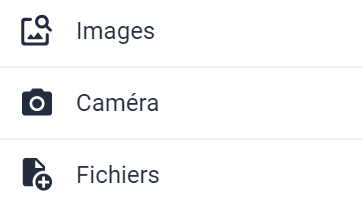
Si on clique sur Image, une fenêtre s'ouvre et propose des images du site Pixabay.
Sélectionner une image puis cliquer sur Ajouter.
Si on clique sur Caméra, une fenêtre s'ouvre et propose de prendre une photo avec la webcam.
Si on clique sur Fichiers, l'explorateur de fichiers s'ouvre. Sélectionner l'image à intégrer puis cliquer sur Ouvrir.
L'image est maintenant insérée dans la vignette.
Cliquer sur l'image : il est proposé de déplacer l'image ou de la supprimer.
En cliquant sur l'icône Déplacer, des poignées d'étirement apparaissent.
On peut alors agrandir l'image (la réduire est déconseillé) et la déplacer.
Cliquer en dehors de la vignette pour enregistrer les modifications.
Cliquer sur + afin d'ajouter des bulles de dialogue, des bulles de pensée ou des autocollants (onglet OUTILS).
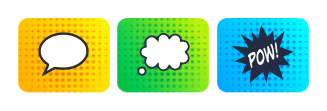
Cliquer sur + puis sur Texte pour ajouter du texte (onglet OUTILS).
Quatre styles sont proposés.
Recommencer avec les autres vignettes...
Puis avec les autres planches...
Résultat
Lire sur le site de Book Creator : La formation Canopé.
Remarques
• On peut remplir les vignettes à l'aide d'images libres de droits trouvées sur Internet, de photos personnelles ou de dessins réalisés par les élèves puis scannés. Dans le cas des dessins, penser à choisir des formats se rapprochant le plus possible des formats des vignettes.
• On peut combiner pages standard et pages BD dans un même livre.
• Si on a redimensionné une vignette, il est possible d'en insérer une supplémentaire.
Pour ce faire, sélectionner une vignette, la dupliquer (ctrl C - ctrl V) puis repositionner et redimensionner cette nouvelle vignette.
Verrouiller éventuellement la vignette lorsque les modifications sont terminées.